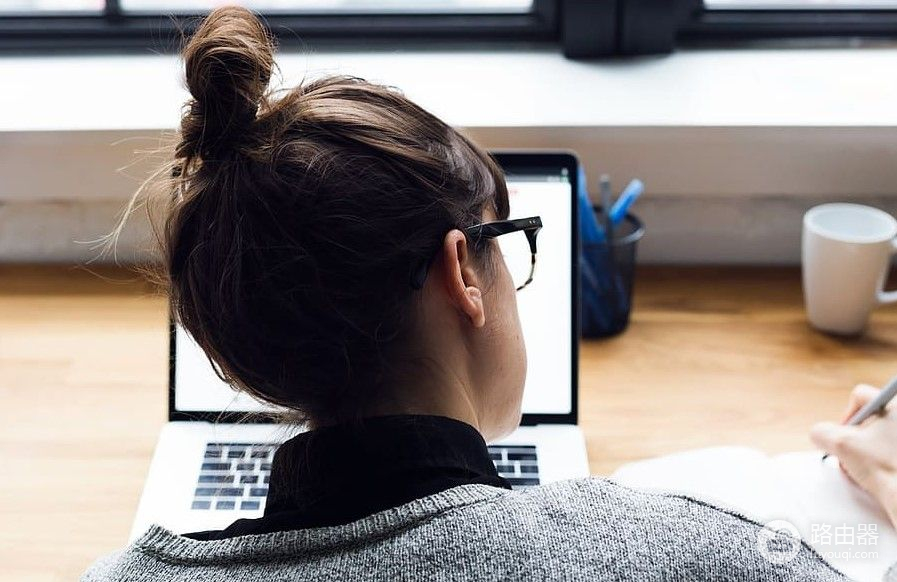直接电脑截图不更快吗(直接电脑截图不更快吗怎么截)
说到电脑的截图方式,大部分小伙伴经常用的应该是微信、qq。
那么今天跟大家分享这篇干货文章,大白菜绝对不能让你们错过以下这3种最直接的截图方式,不用任何工具也能在电脑上快速地截图!

一直以来,我们最常用的是微信和qq截图,登录了微信就可以使用【ALT+A】截图,登录了qq就可以用【Ctrl+Alt+A】截图。

说实话,微信qq截图确实很方便,大白菜有一段时间也在使用。
但就在某一天,电脑连接不上网络,又因为一些原因,需要对电脑进行截图。我们都知道使用qq和微信截图,前提是登录上这些软件。
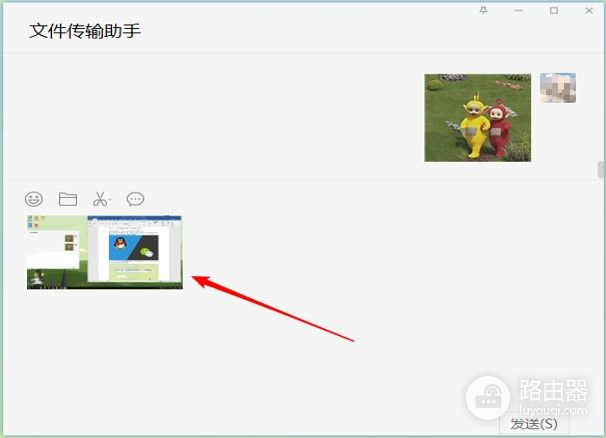
像遇到这种没有网络,登不上qq和微信,又需要截图的情况,我们就需要发挥起电脑本身的功能了。
一、键盘快捷键截图
键盘上的【PrintScreenSysRq】键是屏幕截图键,按下该键可以对当前的“整个屏幕”进行截图,然后使用【control】+【V】键对截图进行粘贴。
位置:键盘右上方。
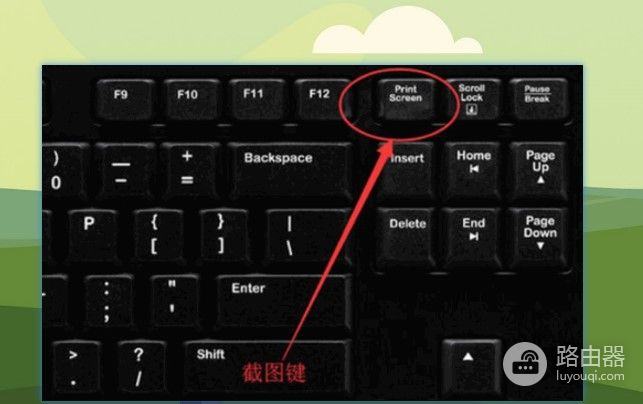
PrintScreenSysRq可以跟alt键进行组合。
【PrintScreenSysRq】+【Alt】组合键:对当前窗口进行截图。如,大白菜打开一个画图工具,按下【PrintScreenSysRq】+【Alt】键,然后在文档里面按下【control】+【V】键。用该方法截取了画图工具窗口的内容。
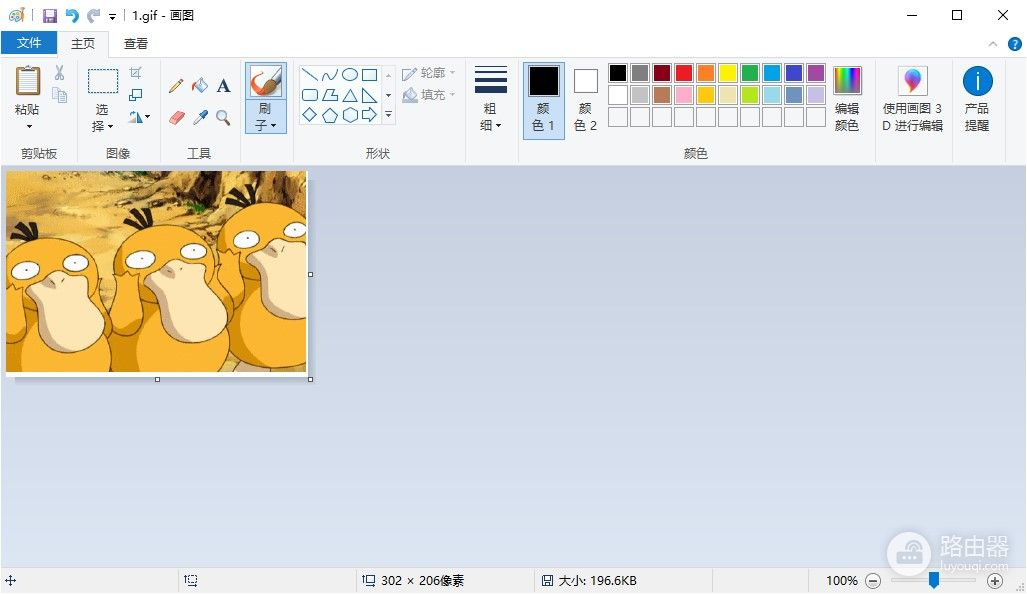
不过大白菜还是觉得太麻烦了!不太习惯截图的时候离开鼠标。所以我们继续看看下面的第二种截图方法。
二、系统自带多功能截图
该方法是使用【Win+Shift+S】快捷键就能够对屏幕进行截图了,可以只截取某一部分,也可以花式截图,然后打开文档或者聊天框粘贴即可。
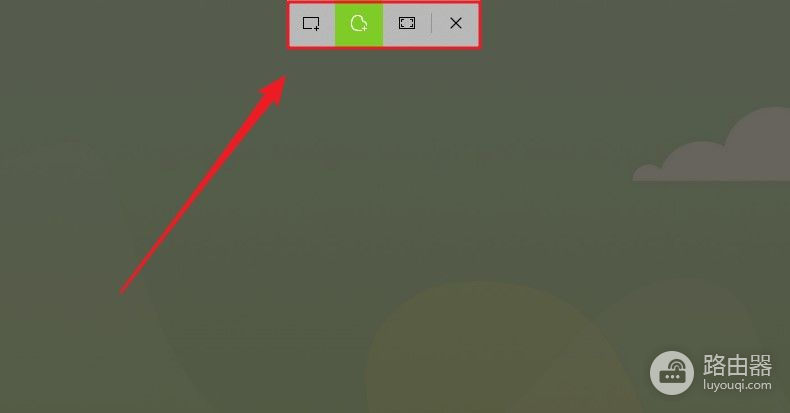
位置:在键盘的左下角区域

注意噢,该功能在win10系统才有。不过大白菜还是觉得不够方便,因为不能够快速地保存图片!所以我们还是继续看看下面的第三种截图方法,希望能找到合适自己的截图方式。
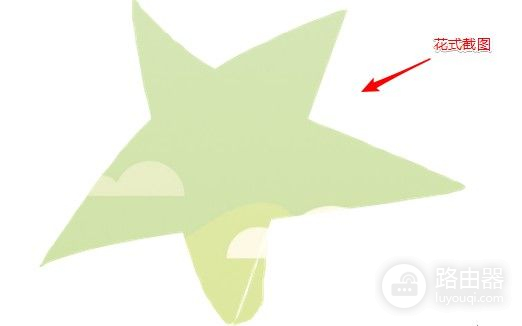
三、抓取画面快速保存
这个方法是按下【Win+Prt】键,屏幕如果突然闪动一下,意味着屏幕画面抓取成功。

我们再打开“此电脑”-“图片”-“屏幕截图”,就能看到刚刚截取出来的图片了。
虽然【Win+Prt】能够快速抓取屏幕画面自动保存,但是它有个小缺点,就是只能截取全屏,而不能自行选择区域截图。
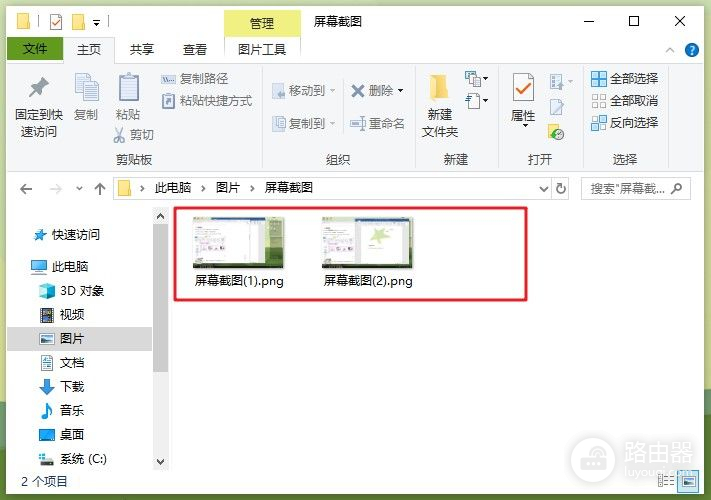
那么以上就是电脑的3种截图方式,无需连接网络、不用借助任何工具/软件,就可以快速的截图。